Bạn muốn chặn một kênh youtube nào đó? Hay chặn ưng dụng facebook trên máy của mình? Trong bài viết hôm nay, compamarketing sẽ tổng hợp Cách chặn YouTube trên máy tính, điện thoại 2023. Cùng theo dõi để tham khảo nhé!
Lợi ích khi chặn video không lành mạnh
- Hạn chế sự xuất hiện của các video có nội dung phản cảm trên trang YouTube của bạn.
- Giúp con bạn tránh bị ảnh hưởng xấu bởi những nội dung không lành mạnh trên YouTube.
- Mang đến cho bạn trải nghiệm tốt hơn khi sử dụng
Cách chặn video, kênh YouTube người dùng thủ công
Trên máy tính
Hướng dẫn nhanh
Tìm kiếm kênh muốn chặn > Vào Giới thiệu > Chọn Biểu tượng lá cờ > Chọn Chặn người dùng > Nhấn Gửi.
Hướng dẫn chi tiết
Bước 1: Truy cập YouTube trên trình duyệt.
Bước 2: Mở trang kênh của người mà bạn muốn chặn trên YouTube bằng cách nhấp vào tên của người đó bất cứ khi nào tên đó xuất hiện trên YouTube hoặc tìm kiếm tên đó trong hộp tìm kiếm.
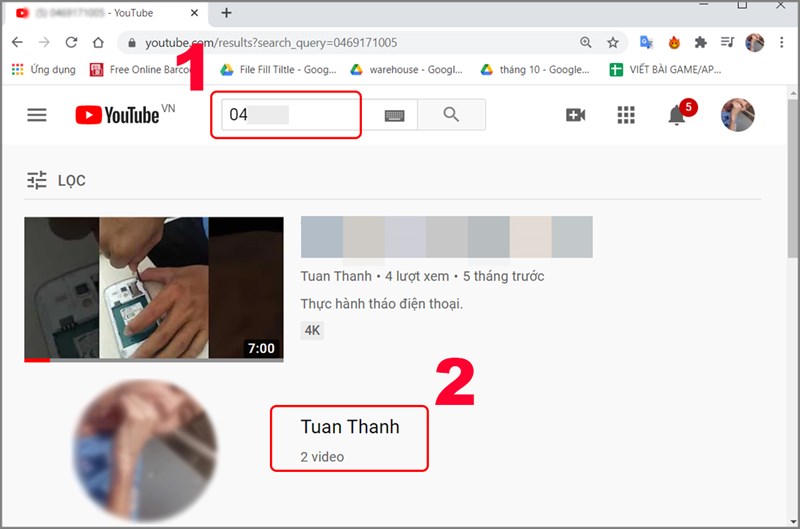
Bước 3: Nhấp vào Giới thiệu trong danh sách tùy chọn bên dưới tên người dùng, nhấn vào biểu tượng lá cờ ở trên cùng và chọn Chặn người dùng.
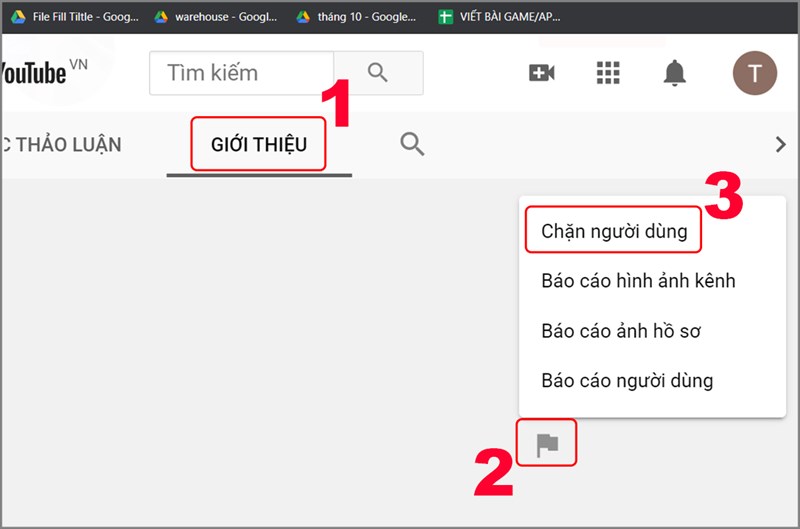
Bước 4: Xác nhận bằng cách nhấn Gửi trên màn hình tiếp theo.
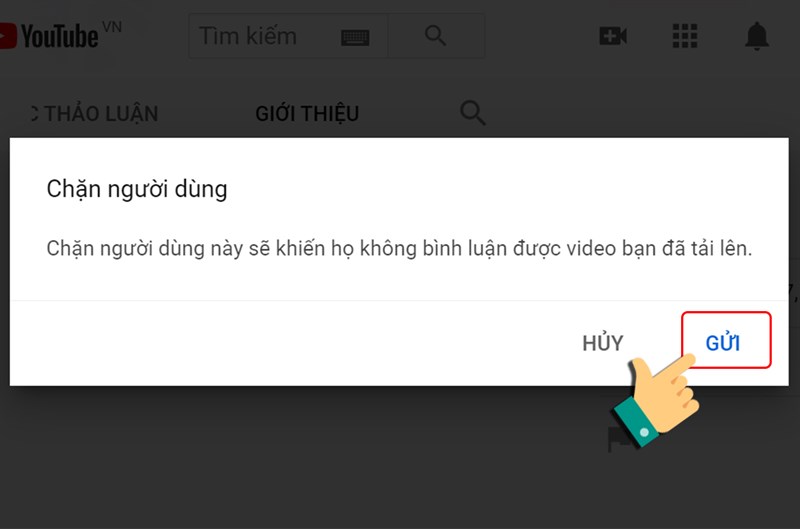
Trên điện thoại
Hướng dẫn nhanh
Tìm kiếm kênh muốn chặn > Vào phần giới thiệu > Chọn Biểu tượng 3 chấm > Chọn Chặn người dùng.
Hướng dẫn chi tiết
Bước 1: Tìm kiếm tên người dùng hoặc kênh và mở kênh, người dùng đó.
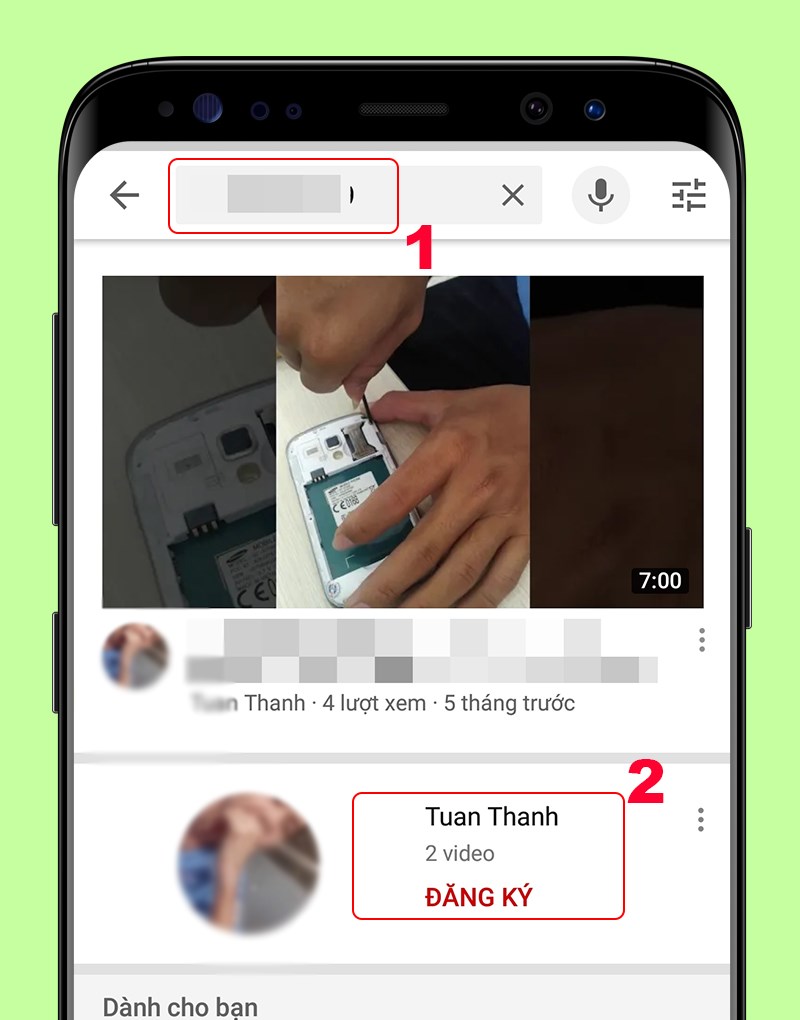
Bước 2: Vào phần giới thiệu kênh và chọn biểu tượng 3 chấm.
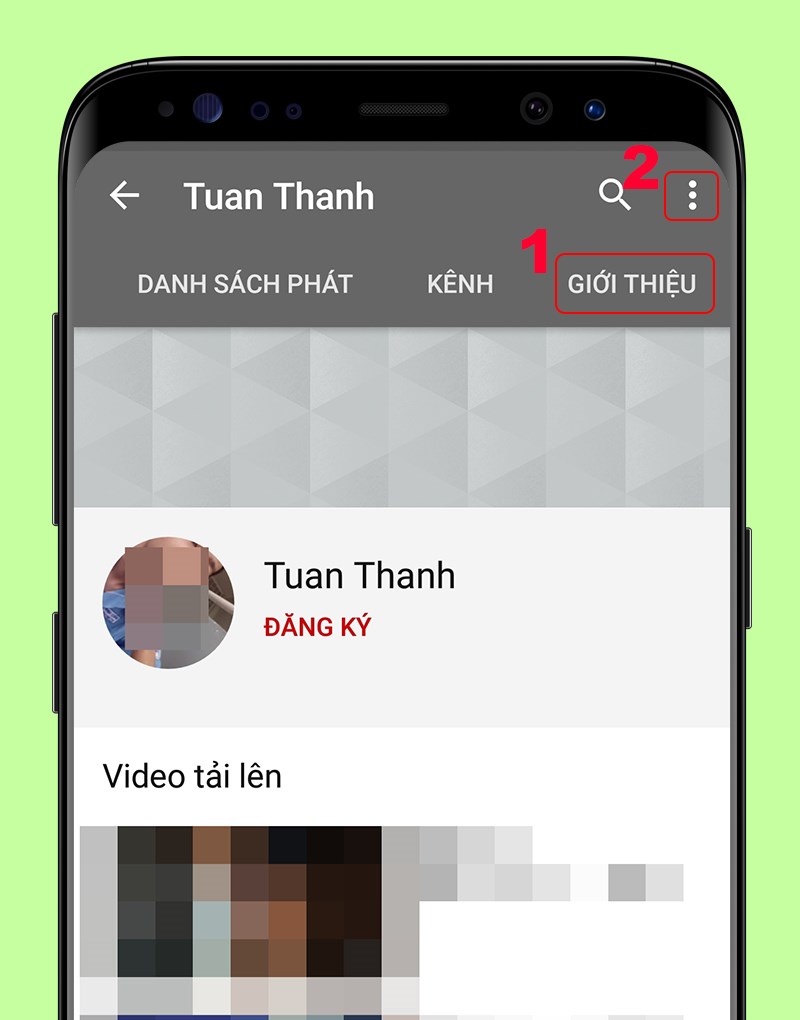
Bước 3: Ở màn hình tiếp theo chọn Chặn người dùng.
Bước 4: Cuối cùng hãy nhấn Chặn để hoàn tất.
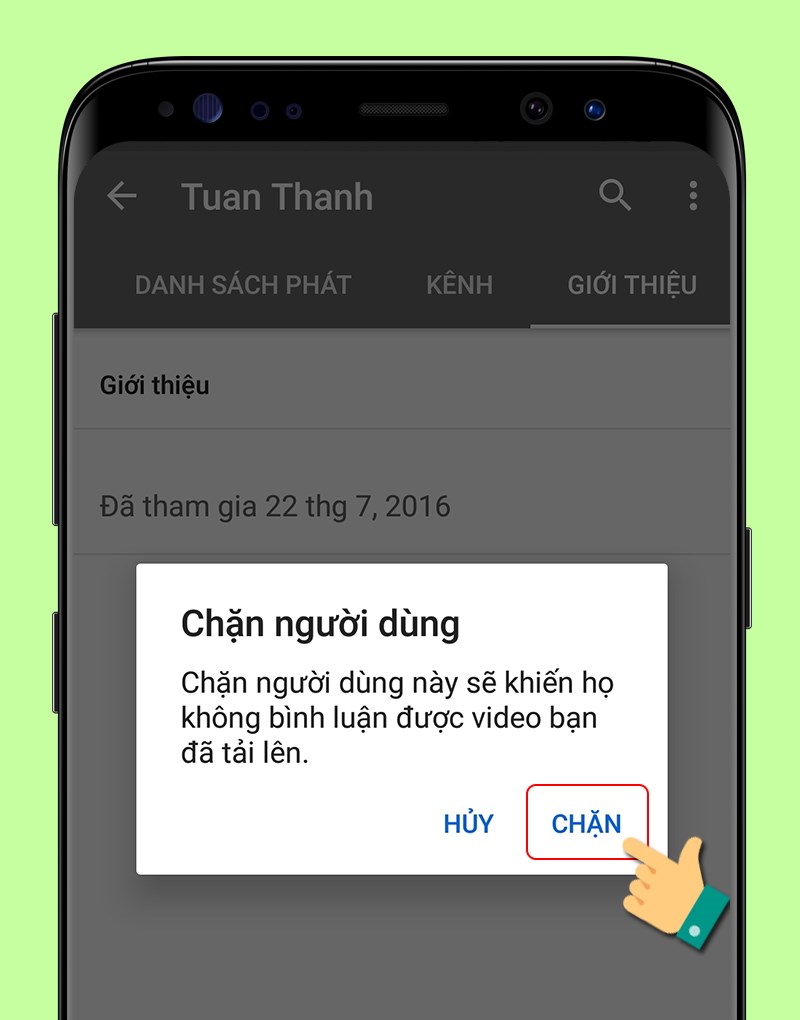
Cách chặn video, kênh bằng tiện ích Video Blocker
Chặn tất cả video từ một kênh YouTube
Hướng dẫn nhanh
- Thêm tiện ích VideoBlocker: Vào tiện ích Video Blocker > Chọn Thêm vào Chrome > Nhấn Thêm tiện ích.
- Chặn video, kệnh Youtube: Bấm chuột phải vào kênh bạn muốn block và chọn Block videos from this channel.
Hướng dẫn chi tiết
Bước 1: Trước tiên hãy cài đặt tiện ích bổ sung Trình chặn video vào trình duyệt của bạn. Trên Chrome bạn có thể vào cửa hàng Chrome để cài đặt vào trình duyệt.
Bước 2: Ở thông báo tiêp theo nhấn Thêm tiện ích.
Như vậy tiện ích đã được thêm vào trình duyệt.
Sau khi thêm Video Blocker vào trình duyệt bạn có thể vào Youtube, bấm chuột phải vào kênh bạn muốn block và chọn Block videos from this channel.
Chặn một số kiểu video và kênh YouTube
Bước 1: Nhấn vào biểu tượng của Video Blocker trên thanh địa chỉ của trình duyệt.
Nhập từ khóa > Chọn một trong ba tùy chọn riêng biệt bao gồm Channels, Wildcard, Keyword
- Channels: Bạn hãy nhập chính xác tên kênh muốn chặn trên Youtube, khi thực hiện chặn, kênh sẽ không được hiển thị trên giao diện của Youtube.
- Wildcard: Bạn có thể chặn kênh với tùy chọn này mà không cần phải nhập chính xác tên của kênh, tất cả kênh có liên quan đến từ khóa vừa nhập.
- Keywords: Chặn tất cả video, comment liên quan đến từ khóa vừa nhập.
Nhấn Add.
Bước 2: Nếu bạn muốn xem lại danh sách kênh hoặc comment bị chặn hãy bấm vào mục Blocklist để xem danh sách đã cấm.
Nhấn Delete bên cạnh để xóa bỏ kênh đã chặn.
Cách chặn kênh Youtube bằng Chanel Blocker
Bước 1: Truy cập vào kho ứng dụng Google Chrome tại đây
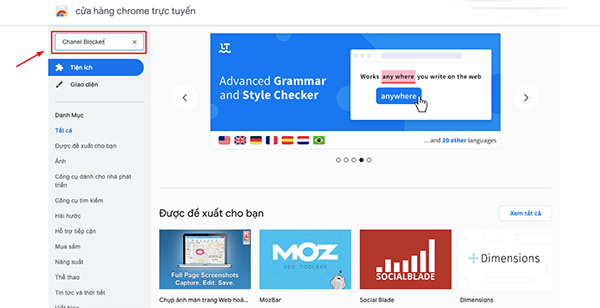
Bước 2: Nhập “Channel Blocker” vào ô Tìm kiếm trong cửa hàng
Bước 3: Click vào kết quả trả về và chọn Thêm vào Chrome để thêm tiện ích
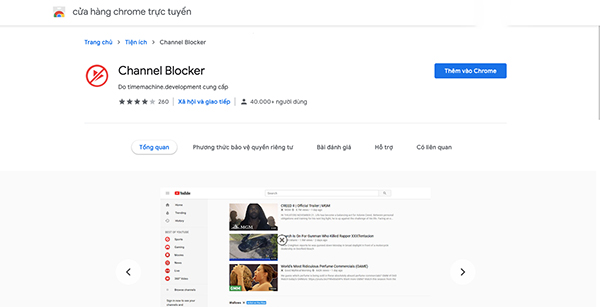
Bước 4: Truy cập Youtube, bạn sẽ thấy biểu tượng X xuất hiện bên cạnh kênh Youtube đó.
Bước 5: Bạn có thể nhấn X để chặn kênh xuất hiện trên màn hình chính. Nếu kênh muốn chặn chưa xuất hiện, hãy nhập tên kênh vào ô Tìm kiếm trên Youtube.
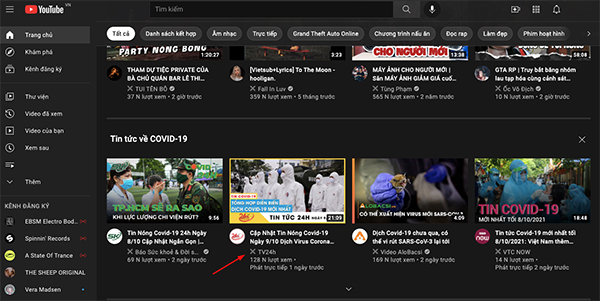
Bước 6: Nhấn dấu X xuất hiện bên cạnh tên là hoàn tất.
Cách chặn kênh Youtube trên Smart TV
Trên tivi, bạn không có tùy chọn chặn một kênh YouTube cụ thể như trên máy tính hay điện thoại mà chỉ có thể khóa ứng dụng YouTube hoặc bật nội dung bị hạn chế (do YouTube lọc tự động). Đây là cách:
Cách chặn YouTube trên Smart TV Samsung/LG
Bước 1: Chọn Ứng dụng ở màn hình chính
Bước 2: Chọn biểu tượng Cài đặt
Bước 3: Chọn Khóa ứng dụng Youtube
Bước 4: Nhập mã PIN TV và chọn Xong
Bước 5: Ứng dụng sẽ yêu cầu mã PIN của bạn để truy cập vào ứng dụng
Cách chặn YouTube trên Smart TV Sony
Bước 1: Chọn Menu -> Chọn Cài đặt
Bước 2: Chọn Bảo mật và Hạn chế -> chọn Quản lý người dùng
Bước 3: Thiết lập mã PIN
Bước 4: Chọn ứng dụng Youtube
Bước 5: Chọn Quay lại. Lúc này bạn đã kết thúc quá trình chặn kênh Youtube.
